IPhoneで一晩のバッテリー消耗を修正する8つの方法
その他 / / August 24, 2022
iPhoneのバッテリー寿命が1桁の状態で目覚めることがよくありますか? 完璧な一日を始める代わりに、iPhone をアダプターに接続するか、 パワー・バンク. バッテリーを交換するために最寄りのサービスセンターに急いで行く前に、以下のトリックを試して、iPhoneの夜間のバッテリー消耗を修正してください.

一晩でバッテリーが消耗することは、誰にとっても望ましい状況ではありません。 パワーバンクや車の充電器を持って朝のルートを開始するのが好きな人はいません。 以下のヒントに従うことで、このような状況を簡単に回避できます。
1. パーソナル ホットスポットを無効にする
パーソナル ホットスポットを頻繁に使用してモバイル データを他のデバイスと共有している場合は? このシステムは、使用していないときにパーソナル ホットスポットを無効にするほどスマートではありません。 最近、夕方にパーソナル ホットスポットを有効にして、夜に無効にするのを忘れていました。 ベッドに着く前に、以下の手順で機能をオフにしてください。
ステップ1: 右上隅から下にスワイプして、コントロール センターを開きます (ホーム ボタンのある iPhone ユーザーは、下から上にスワイプして同じものにアクセスできます)。
ステップ2: 接続メニューを長押しすると、さらにトグルが表示されます。

ステップ 3: インターネット共有をオフにします。
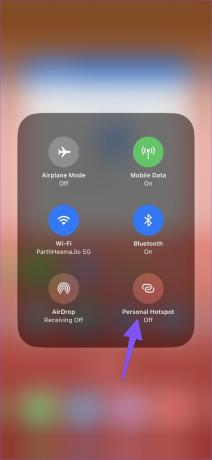
[設定] メニューからパーソナル ホットスポットを無効にすることもできます。
ステップ1: iPhone で設定アプリを開きます。

ステップ2: [パーソナル ホットスポット] を選択します。

ステップ 3: 次のメニューから「他のユーザーの参加を許可」のトグルを無効にします。

2. アラーム音量の確認
朝のアラームの音量を小さく設定していませんか? 目を覚まして停止するまで、iPhone は 1 ~ 2 時間鳴り続けます。 誤ってアラームの音量を小さく設定してしまい、午前 7 時から午前 9 時までアラームが鳴り続け、バッテリーの寿命がかなり失われました。
ステップ1: 左側のスイッチから iPhone のミュートを解除します。
ステップ2: 着信音プロファイルを有効にしたら、音量を上げるボタンを使用して音量を上げます。

3. フォーカスを有効にする
Focus は、DND に対する Apple の見解です
(邪魔しないでください)。 iPhone で Focus を有効にすると、システムは電話での通知と通話を無効にします。 夜間に連続してメッセージを受信すると、iPhone の画面が常にオンになります。 ベッドに入る前にフォーカスを有効にし、朝に無効に設定する必要があります。 設定方法は次のとおりです。ステップ1: iPhone で設定アプリを開きます。
ステップ2: フォーカスを選択します。
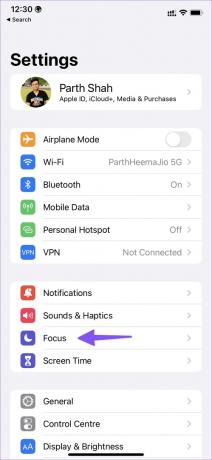
ステップ 3: 夜間に使用するフォーカス プロファイルを選択します。

ステップ 4: 次のメニューから「スケジュールを追加」をタップします。

ステップ 5: iPhone でフォーカスを開始および終了する時間を選択します。
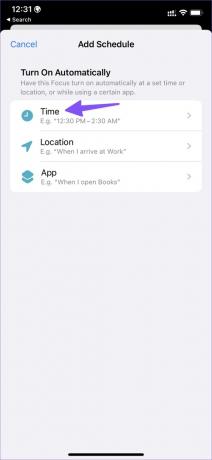

4. 保留中のダウンロードを一時停止
Netflix シーズンまたは最新の Spotify アルバムを iPhone にダウンロードしようとしていますか? 夜にプロセスを一時停止する必要があります。 低速のインターネット接続で作業すると、夜間にダウンロード プロセスが何時間も続き、バッテリーが消耗します。 ダウンロードを一時停止するには、Spotify、Netflix、またはお好みのストリーミング サービスを開きます。
5. バッテリーメニューの確認
iOSには、詳細なバッテリー消費の内訳を確認できる便利なバッテリーメニューが付属しています。 それを確認して、夜間の携帯電話のバッテリー寿命に影響を与える不要なアプリを削除できます.
ステップ1: iPhone で設定アプリを開きます。

ステップ2: 下にスクロールして [バッテリー] をタップします。
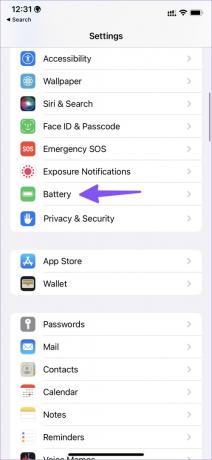
ステップ 3: 過去 24 時間にインストールされたアプリのバッテリー使用量を確認します。
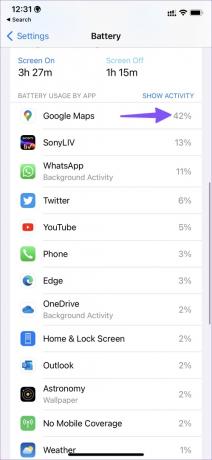
ステップ 4: リストに見慣れないアプリがある場合は、削除するか、保留中のアプリの更新をインストールするという 2 つのオプションがあります。
App Store にアクセスして、保留中のアプリの更新をインストールし、夜間のバッテリーの消耗を修正できます。 アプリが不要な場合は、以下の手順でアンインストールしてください。
ステップ1: アプリのアイコンを長押しして、[アプリを削除] オプションを選択します。

ステップ2: ポップアップメニューから「アプリを削除」をタップします。

6. 低電力モードを有効にする
低電力モードは、携帯電話を完全に充電するまで、ダウンロードやメールの取得などのバックグラウンド アクティビティを一時的に減らします。 ベッドに入る前にオプションを有効にして、朝に無効にすることができます。
ステップ1: iPhoneの設定でバッテリーメニューを開きます(上記の手順を参照してください)。
ステップ2: 「低電力モード」トグルを有効にします。

残念ながら、プロセスを自動化することはできません。 午前中に低電力モードを手動で無効にする必要があります。
7. 夜間にモバイルデータと Bluetooth を無効にする
夜間にモバイルデータと Bluetooth を無効にして、iPhone のバッテリーの消耗を止めることができます。 コントロール センターを開き (上記の手順を参照)、接続セクションからモバイル データと Bluetooth を無効にします。

8. バッテリーの状態を確認する
このトリックは、古い iPhone モデルにのみ適用されます。 iPhone のバッテリーはすべてリチウムイオンでできており、充電サイクルは固定されています。 時間の経過とともに、iPhone のバッテリーは最大容量を失い、交換が必要なレベルに達します。 確認方法は次のとおりです。
ステップ1: iPhone で設定アプリを開きます。

ステップ2: バッテリーをタップします。
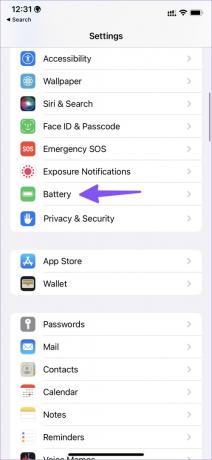
ステップ 3: [バッテリーの状態] をタップします。

ステップ 4: バッテリーの最大容量を確認してください。

60% ~ 70% 未満の場合は、Apple 認定サービス センターにアクセスしてバッテリーを交換する必要があります。 有効にすることができます 最適化されたバッテリー充電 同じメニューからバッテリーの劣化を減らします。
夜間のバッテリー消耗を防ぐ
iPhoneのバッテリーが一晩で消耗すると、常に不便になります。 上記のトリックを組み合わせて、夜間の異常なバッテリー使用を終わらせることができます。 夜間のバッテリー寿命の改善に気づきましたか? 以下のコメントであなたの経験を共有してください。
最終更新日: 2022 年 8 月 23 日
上記の記事には、Guiding Tech のサポートに役立つアフィリエイト リンクが含まれている場合があります。 ただし、編集の完全性には影響しません。 コンテンツは偏りがなく、本物のままです。

によって書かれた
Parth は以前、EOTO.tech で技術ニュースを担当していました。 現在、Guiding Tech でフリーランスとして、アプリの比較、チュートリアル、ソフトウェアのヒントとコツについて執筆し、iOS、Android、macOS、および Windows プラットフォームについて深く掘り下げています。



